Интернет-телефония приобрела повсеместное распространение. Связаться с людьми по всему миру можно при помощи множества специализированных программ.
Наиболее распространенной из всех доступных служб является Skype.

Содержание:
Skype — это специально разработанная программа, предназначенная для обмена абонентами текстовыми сообщениями, файлами и возможностью совершать голосовые и видео звонки.
Среди возможностей программы – голосовые (до 25 участников) и видео (до 10) конференции, возможность произведения аудио звонков на мобильные, а также обычные — стационарные телефоны.
Часть предоставляемых функций платные, но основной функционал доступен бесплатно.
Точная статистика количества пользователей не публикуется, однако известно, что на конец 2010-го года количество пользователей превышало отметку в 663 миллиона.
Большая часть инфраструктуры программы базируется на компьютерах пользователей.
Единственный централизованный орган – сервер аутентификации, на котором хранятся сведения об учетных записях пользователей.
Соединение между двумя абонентами производится напрямую, то есть все аудио, видео, текстовые и прочие данные пересылаются напрямую.
Если такой возможности нет, то в качестве посредников выступают супер узлы, реализованные на серверах компании Майкрософт, которая является официальным владельцем программы.
Регистрация учетной записи Skype
Пользователи смогут входить в систему, авторизовываться с учетной записи Майкрософт или Facebook.
Если ни той, ни другой нет, то придется регистрироваться в самом Скайпе. Для этого необходимо посетить страницу загрузки клиента.
В правом верхнем углу страницы будет кнопка «Присоединяйтесь!»
После нажатия по ней начнется регистрация в скайп.
На изображении отмечены обязательные к заполнению поля. Остальные можно будет заполнить после, в личном кабинете. Какие данные нужно вводить в отмеченные поля:
- Имя и фамилия владельца учетки. Здесь может быть как псевдоним, так и настоящее имя.
- Адрес электронной почты нужен для восстановления доступов к своему аккаунту и для получения информационных рассылок.
- Перечень минимальных данных для регистрации аккаунта включает и страну проживания.
- Язык учетной записи определит языковый пакет устанавливаемой программы и язык личного кабинета.
- Уникальный логин будет идентификатором пользователя в сети. В нем необходимо использовать латинские буквы и цифры. Если в системе уже зарегистрирован пользователь с таким логином, то будут предложены другие варианты.
- Пароль понадобится для входа в систему из приложения.
- Рассылку сообщений лучше выбрать «По электронной почте», потому как за СМС-сообщения оператор может взимать плату.
- Капча необходима для предотвращения автоматических процессов регистрации.
По завершении заполнения формы (образец представлен в правой части изображения) остается только нажать «Я согласен (-на) — Далее».
После чего абонент будет направлен в собственный кабинет. На этом Skype регистрация завершена.
к содержанию ↑
Как скачать и установить Cкайп
Скачать скайп можно двумя способами. Первый предполагает использование ссылки в личном кабинете, по завершении регистрации.
Второй заключается в посещении страницы загрузки клиента на официальном портале. На ней же можно выбрать версии для других типов устройств.
Версия для ПК и ноутбуков находится во вкладке «Компьютер». Один аккаунт подойдет для клиента на всех устройствах.
После нажатия на кнопки браузер предложит подобрать место, куда сохранить инсталлятор Skype.
После выбора места сохранения и окончания закачки можно как запустить файл из менеджера загрузок браузера (как на изображении), так и двойным щелчком по исполнительному файлу в месте сохранения.
В предупреждении системы безопасности нужно нажать «Запустить», скачанный с официального сайта Скайп гарантированно не содержит вредоносного ПО.
После чего запустится установщик.
В нем потребуется проделать буквально пять кликов. Выбрать язык и нажать «Я согласен (-на) — Далее».
Снять галочки с установки страницы и самого поиска по дефолту (если с эти нет проблем, то можно и не снимать) и нажать «Продолжить».
После этого останется только подождать завершения установки.
После установки можно использовать программу.
Чтобы войти в Скайп под собственной учетной записью нужно в стартовом окне выбрать соответствующий пункт, ввести пароль и нажать «Войти».
Последующую авторизацию в службе можно автоматизировать, поставив флажок в соответствующей строке.
к содержанию ↑
Добавление контактов Skype
Добавить новый контакт не составит труда. Для этих целей служит строка поиска, расположенная над списком контактов.
В нее вводим имя, адрес почты или логин пользователя, который будет добавляться в список контактов и нажать «Поиск в Skype».
Под строкой поиска появится список контактов, из которых потребуется выбрать конкретный интересующий. Клик по нему откроет окно диалога в правой части окна программы.
В нем будет кнопка «Добавить в список контактов».
К запросу на добавление можно прикрепить небольшое сообщение. Затем нужно нажать «Отправить». Далее дело за получателем запроса.
Как только он его увидит и одобрит, его контакт появится в списке.
к содержанию ↑
Неполадки в Скайп
- Не работает микрофон
Если не работает микрофон в скайпе, то необходимо сначала проверить его состояние и подключение.
При наличии большого количества громких фоновых шумов сигнал тоже может не проходить.
Если микрофон подключен правильно, а в окружении особых шумов не наблюдается, то нужно проверить настройки программы.
Для этого понадобится открыть меню «Инструменты», что в верхней части окна программы. В нем выбрать пункт «Настройки».
В окне настроек необходима вкладка «Настройка звука».
Нужно убедиться, что в выпадающем списке указан именно использующийся микрофон. При правильной настройке шкала громкости будет заполняться.
Если это не помогло, то необходимо проверить настройки звука в ОС.
- Не работает камера
Если не работает видео в скайпе, стоит обследовать правильность подключения камеры. USB-камеры необходимо подключать напрямую к компьютеру, отключив все другие устройства.
Можно попробовать переподключить камеру к другому порту. Если неполадки со встроенной камерой, то необходимо убедится в наличии драйверов последней версии.
к содержанию ↑
Как удалить Скайп
Чтобы удалить скайп, необходимо нажать сочетание клавиш Win+R (Win – кнопка с эмблемой ОС). В окне «Выполнить» необходимо ввести «appwiz.cpl».
После нажатия «ОК» откроется диспетчер программ.
В списке программ необходимо найти Skype, кликнуть правой кнопкой по строке с ним и выбрать пункт «Удалить». Все дальнейшие действия происходят в автоматическом режиме.
Как установить и зарегистрироваться в Skype
Skype: как установить, создать и управлять аккаунтом

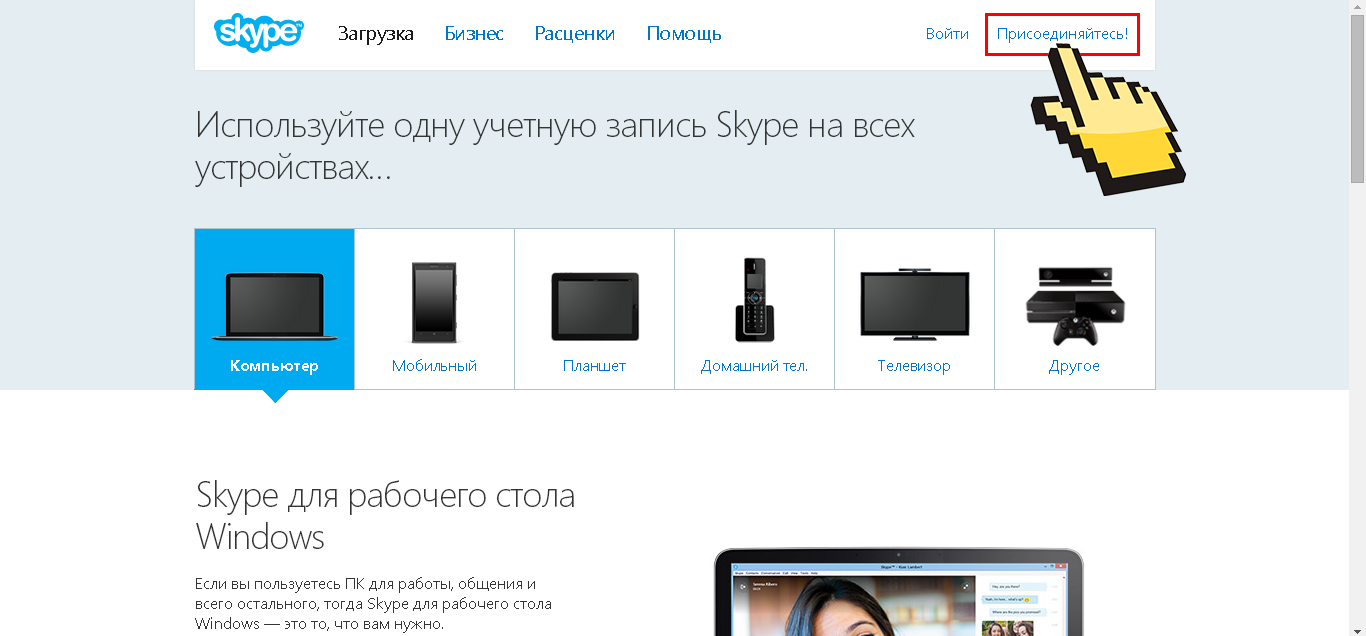
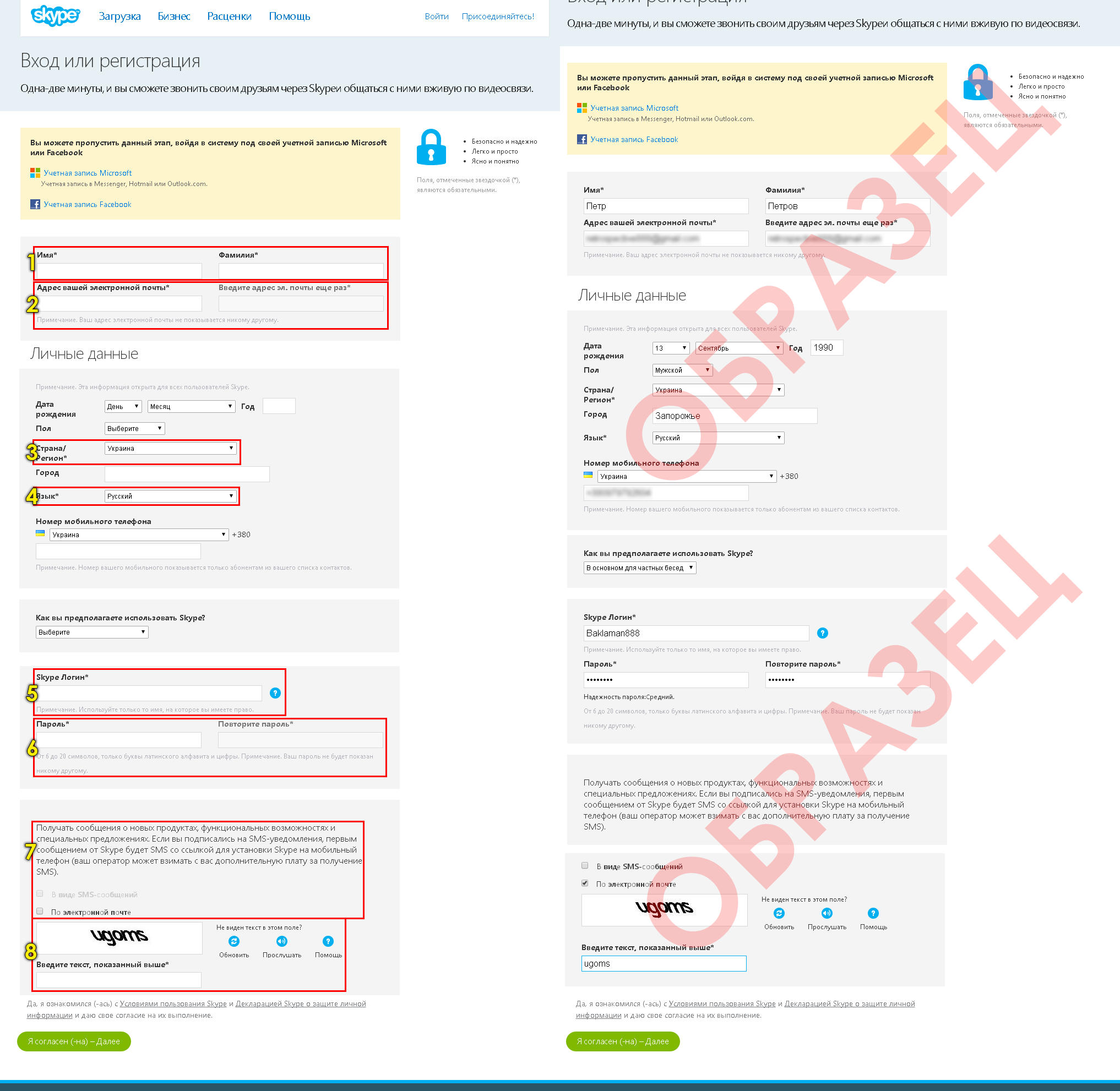
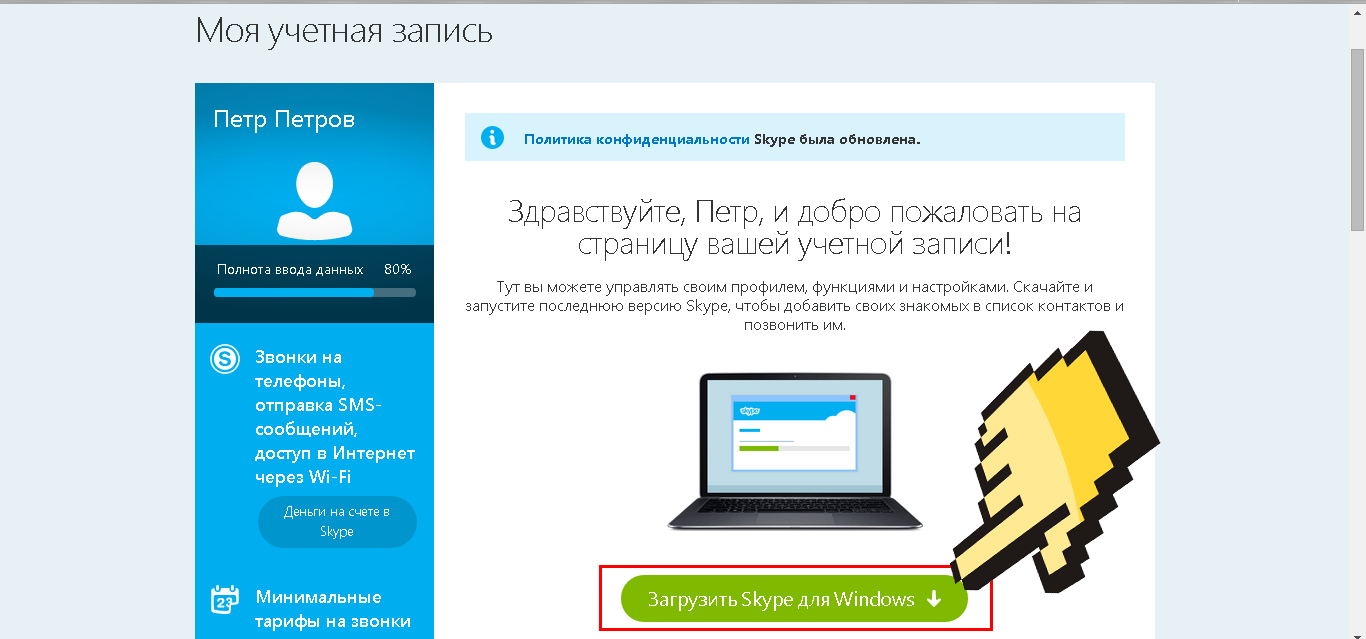
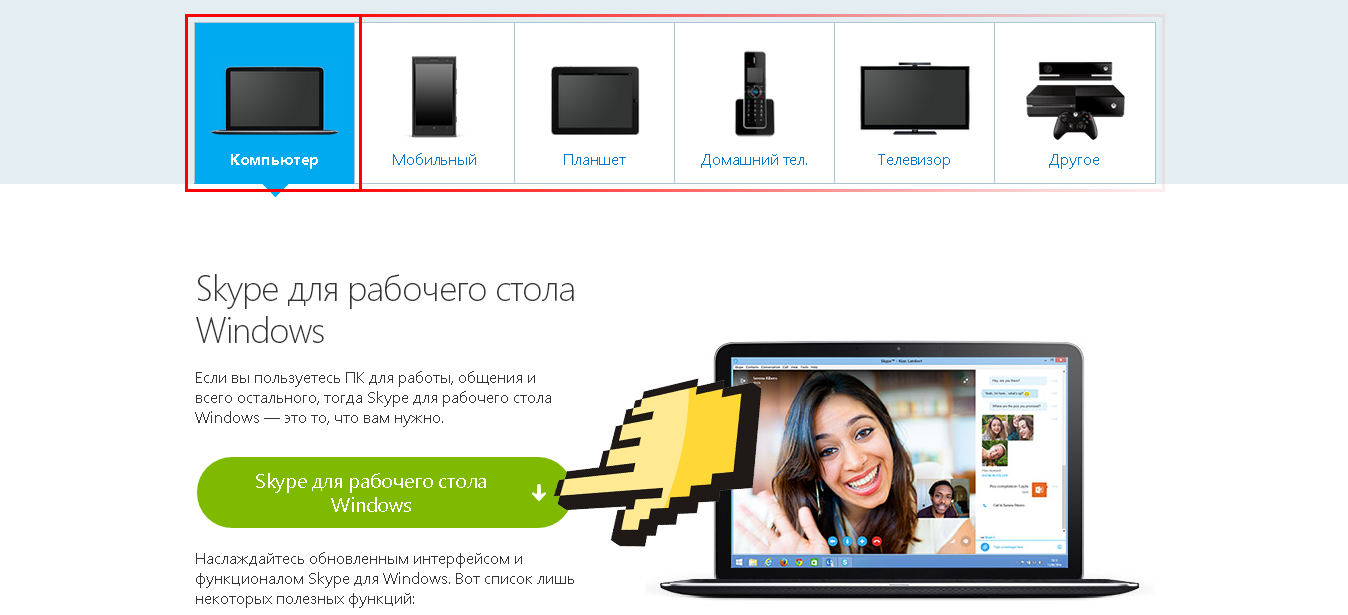
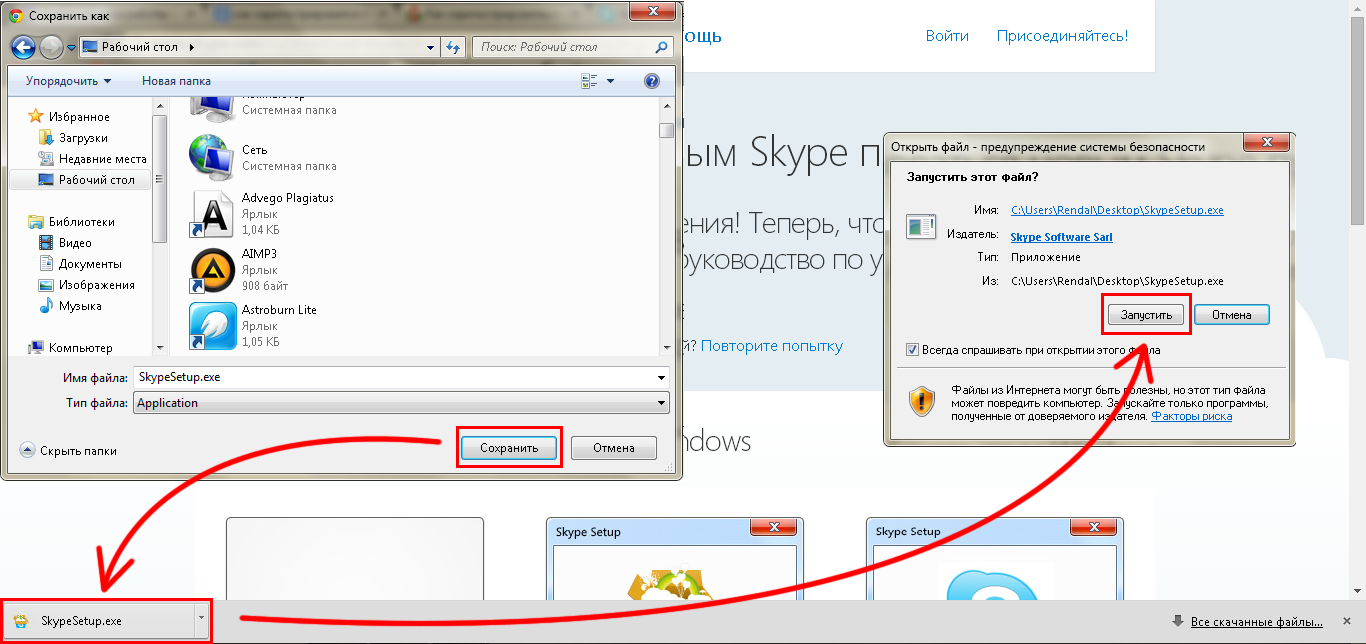
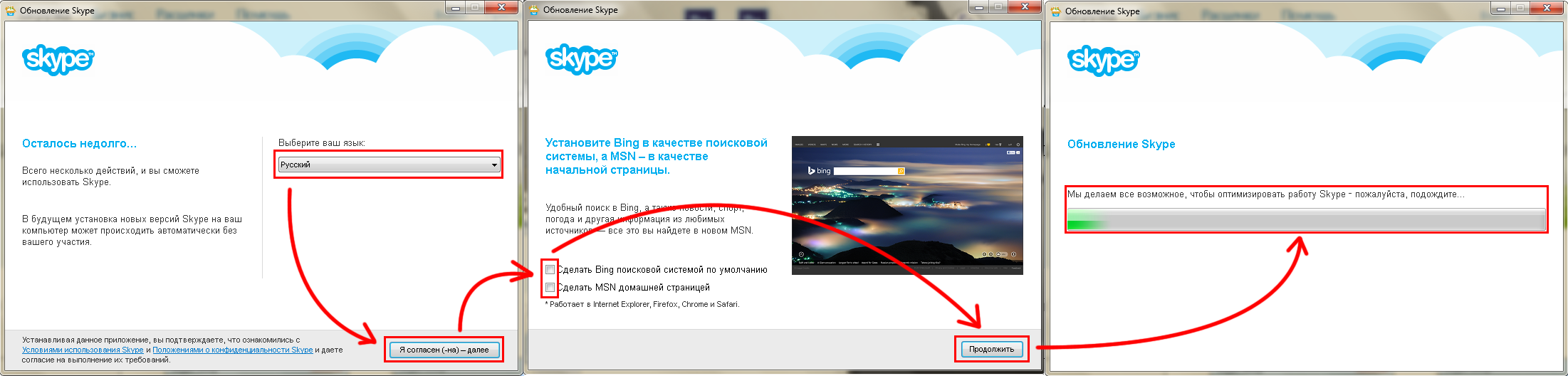
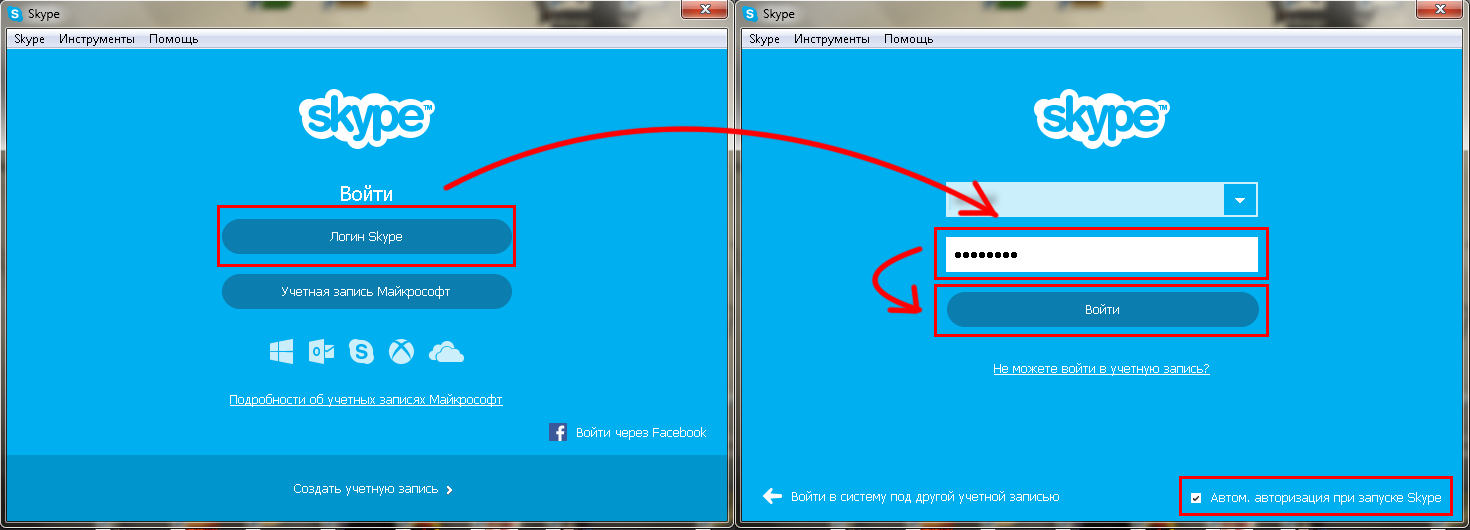
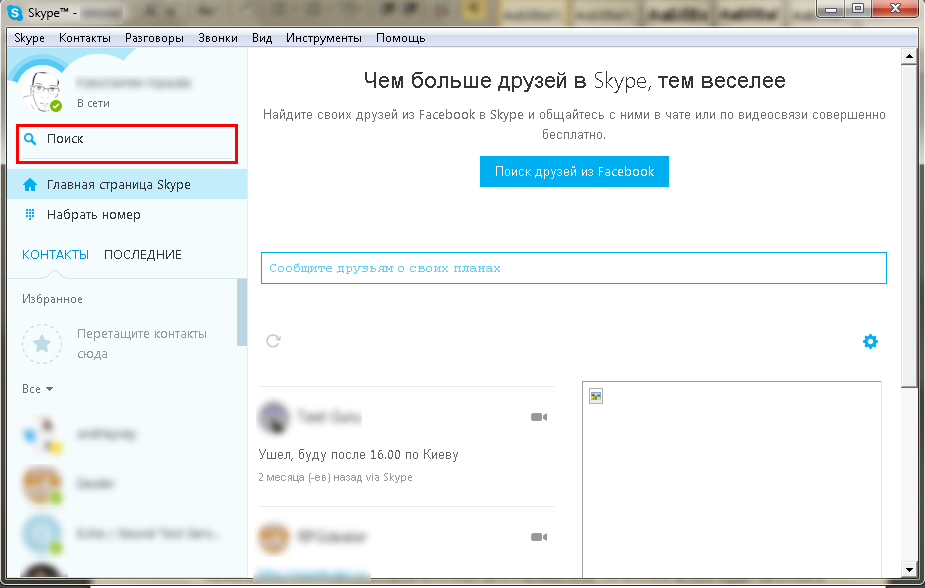
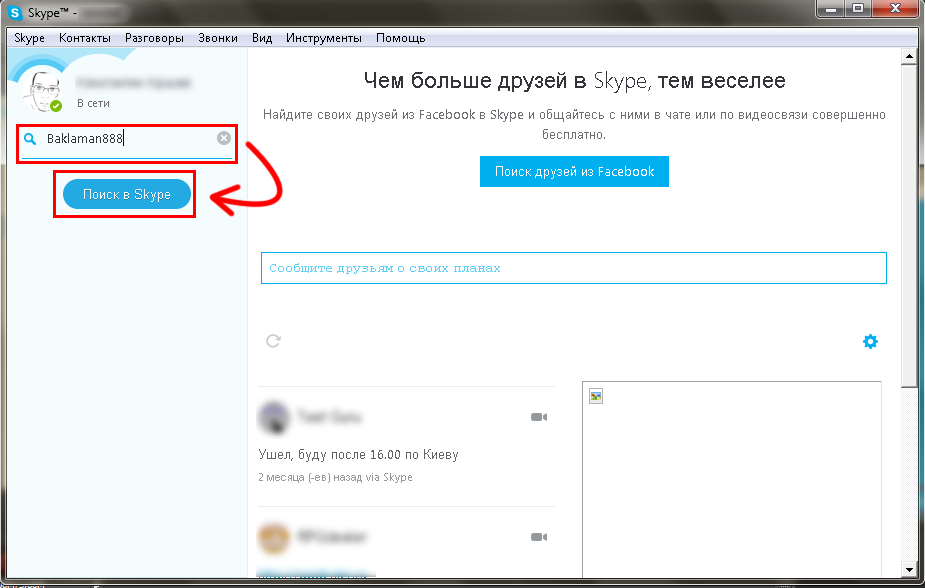
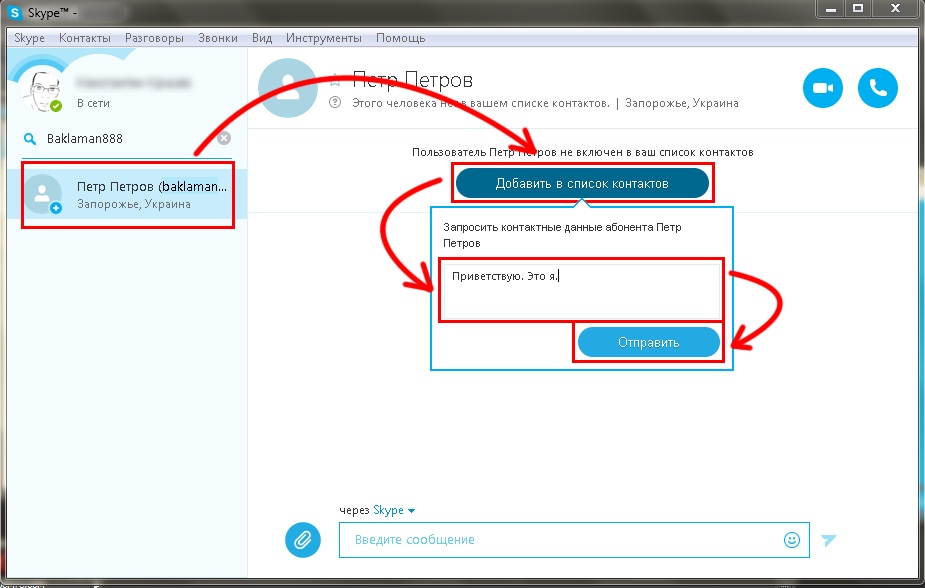
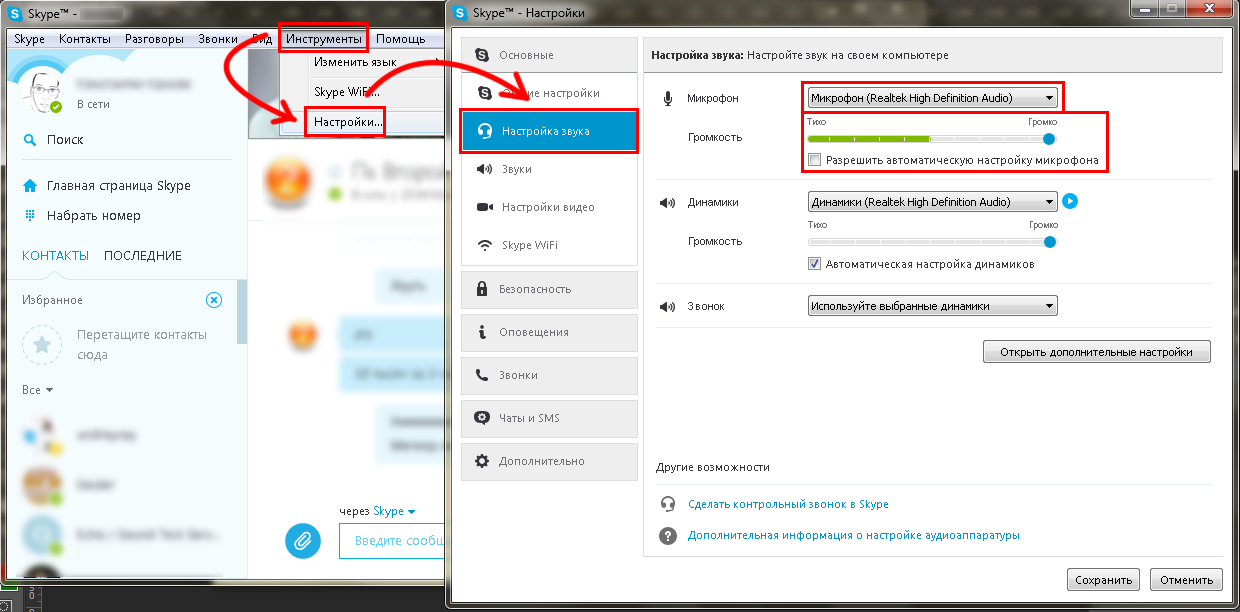
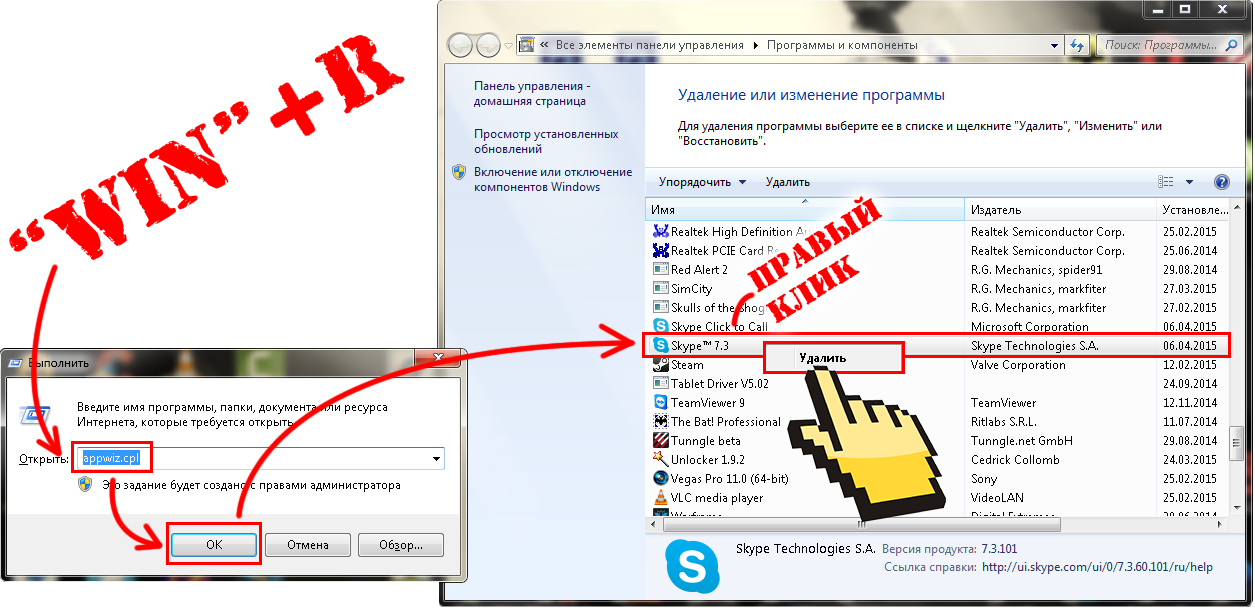







а как можно восстановить учетную запись?